电脑上传速度慢的正确处理方法随着互联网的发展、“云时代”的来临,越来越多的人习惯将照片、视频等文件进行云存储或上传给他人共享。使用路由器过程中,上网终端下载速度正常,上传速度很慢,遇到这种情况要怎么... 18-06-08
随着互联网的发展、“云时代”的来临,越来越多的人习惯将照片、视频等文件进行云存储或上传给他人共享。使用路由器过程中,上网终端下载速度正常,上传速度很慢,遇到这种情况要怎么解决呢?下面,小编给大家分享电脑上传速度慢的解决技巧。
说到网络速度,我们都知道打开网页的速度,下载速度,其实还有一个上传速度也非常关键,特别是一些用户经常需要上传文件到网盘的,那么上传速度快无疑会给你省下不少时间,那么上传速度慢怎么办?下面,小编给大伙带来了电脑上传速度慢的处理图文。
电脑上传速度慢怎么解决
点击“开始--运行”或者“窗口键+r”,输入gpedit.msc回车
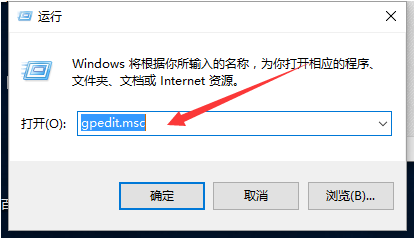
出现“组策略对象编辑器"
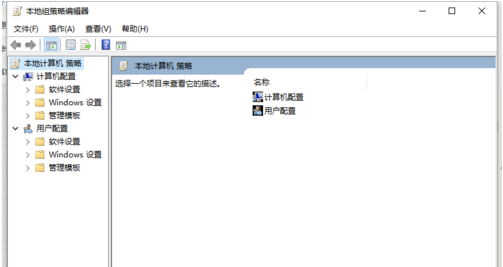
展开“计算机配置--管理模板--网络--qos数据包计划程序”
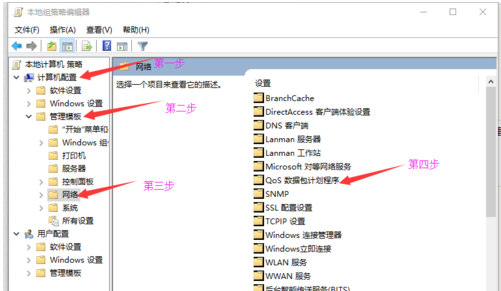
双击右面设置栏中的“限制可保留带宽”
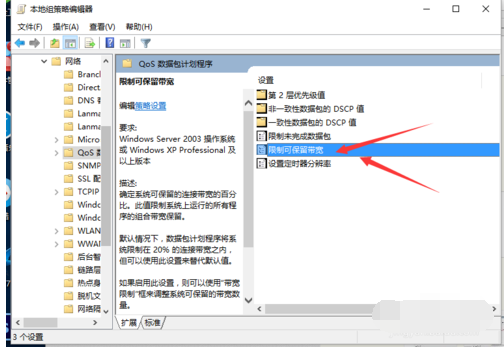
“限制可保留带宽”设置为“已启用”,然后在下面展开的“带宽限制(%)”栏将带宽值“20”设置为“0”确定即可
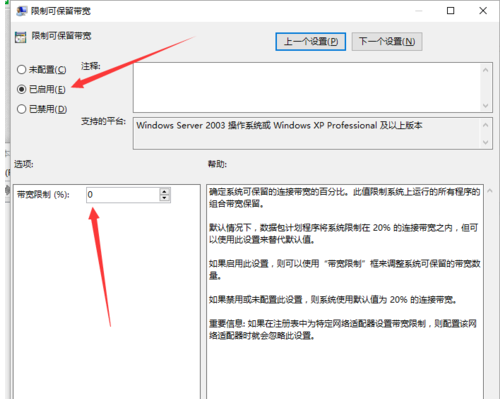
以上所述是小编给大家介绍的电脑上传速度慢的正确处理方法,希望对大家有所帮助
相关文章:
-
-
电脑开机后提示Windows socket initialize failed无法上网怎么办这篇文章主要介绍了电脑开机后提示Windows socket initialize f…
-
nvidia控制面板闪退怎么回事?nvidia控制面板闪退解决方法这篇文章主要介绍了nvidia控制面板闪退怎么回事?nvidia控制面板闪退解决方法的相关资料,需要的朋友可以参…
-
-
电脑打开后设备管理器不断刷新怎么办? 设备管理器不断刷新的七种方法电脑打开后设备管理器不断刷新怎么办?每次设备管理器都会刷新,很影响使用,该怎么解决呢?下面我们就来看看设备管理器…
-
电脑开机蓝屏错误代码0x0000001e解决方法电脑中出现蓝屏现象表示电脑系统出现了某种故障,而引起蓝屏的原因也有很多种。但是一般情况下,在蓝屏中也会提示一个错误代码,今天小编为…
版权声明:本文内容由互联网用户贡献,该文观点仅代表作者本人。本站仅提供信息存储服务,不拥有所有权,不承担相关法律责任。
如发现本站有涉嫌抄袭侵权/违法违规的内容, 请发送邮件至 2386932994@qq.com 举报,一经查实将立刻删除。
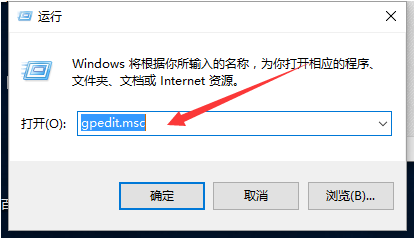
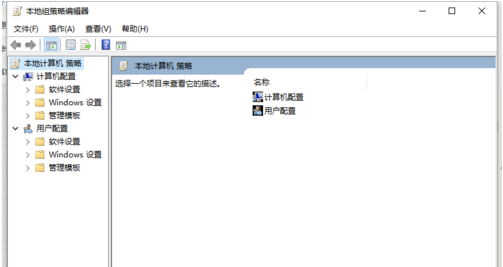
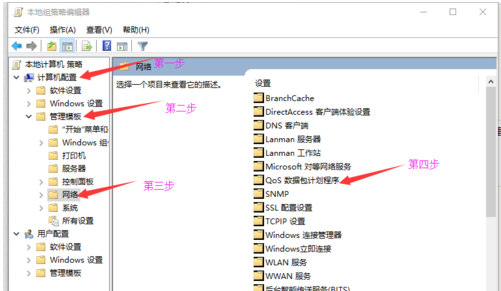
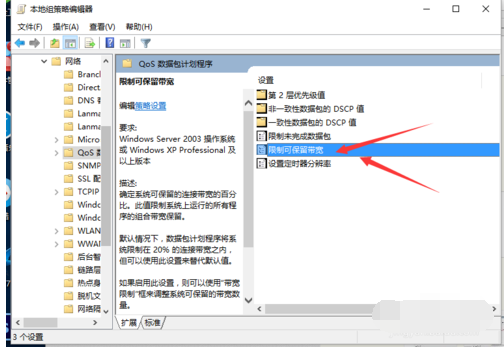
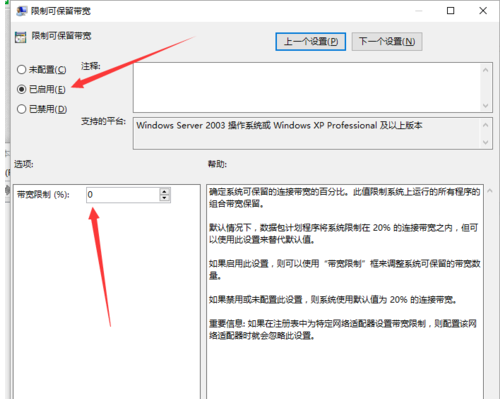



发表评论